Der Administrator des Antivirus-Netzwerks kann das Versenden von Serverbenachrichtigungen an eine beliebige Workstation konfigurieren. Diese Funktion kann nützlich sein, wenn der Administrator an einer Workstation arbeitet und Benachrichtigungen vom Server erhalten will, ohne direkt auf den Server zugreifen zu müssen.
So gelangen Sie zum Fenster Serverbenachrichtigung
1.Öffnen Sie das Menü von Dr.Web ![]() .
.
2.Wählen Sie den Punkt Serverbenachrichtigung aus.
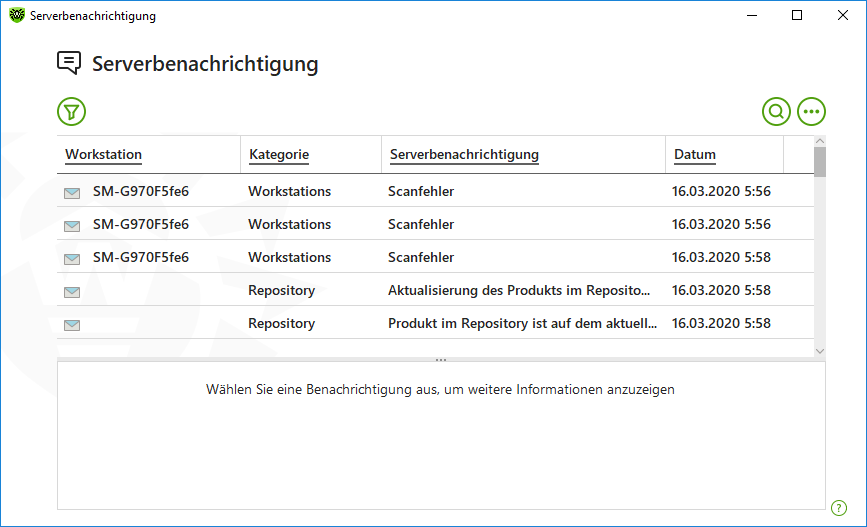
Abbildung 102: Fenster Serverbenachrichtigung
Alle empfangenen Benachrichtigungen werden oben im Programmfenster aufgelistet. Um zusätzliche Informationen zu einer Benachrichtigung einzublenden, klicken Sie auf die Benachrichtigung.
Filter
Mit der Filterungsfunktion können Sie gezielt nach bestimmten Benachrichtigungen suchen. Mit einem Klick auf aktivieren Sie den Standardfilter, bei dem es sich um eine Kopie der Einstellungen auf dem Server handelt. Sie können Ihre eigenen Benachrichtigungsfilter erstellen.
•Durch Anklicken der Schaltfläche ▫Sie können den Standardfilter auswählen. ▫Sie können Ihre eigenen Filter speichern und löschen. ▫Sie können alle aktuell angewendeten Filter zurücksetzen. •Durch Anklicken der Schaltfläche ▫Auswahl kopieren. Mit dieser Option kopieren Sie die ausgewählte Zeile oder mehrere Zeilen gleichzeitig in die Zwischenablage. ▫Auswahl exportieren. Mit dieser Option exportieren Sie die ausgewählte Zeile oder mehrere Zeilen gleichzeitig im CSV-Format in den gewünschten Ordner. ▫Alle exportieren. Mit dieser Option exportieren Sie alle Zeilen der Tabelle im CSV-Format in den gewünschten Ordner. ▫Auswahl löschen. Mit dieser Option löschen Sie die ausgewählte Benachrichtigung bzw. die ausgewählten Benachrichtigungen. ▫Als gelesen markieren. Mit dieser Option markieren Sie die ausgewählten Benachrichtigungen als gelesen. ▫Alle löschen. Mit dieser Option löschen Sie alle Benachrichtigungen aus der Tabelle. •Durch Anklicken der Schaltfläche |
So richten Sie einen benutzerdefinierten Filter ein
1.Um die Tabelle nach einem Kriterium zu sortieren, klicken Sie auf die Überschrift der Spalte, nach der sortiert werden soll:
•Sortieren nach Workstation. Die Einträge in dieser Spalte lassen sich nur absteigend oder aufsteigend sortieren.
•Sortieren nach Kategorie. Sie können Kategorien auswählen, die in der Tabelle eingeblendet werden sollen, oder die Einträge in der Spalte auf- oder absteigend sortieren. Es kann nach folgenden Kategorien gefiltert werden:
▫Administratoren
▫Workstation
▫Lizenzen
▫Newbies
▫Repository
▫Installationen
▫Sonstiges
•Sortieren nach Serverbenachrichtigung. Die Einträge in dieser Spalte lassen sich nur absteigend oder aufsteigend sortieren.
•Sortieren nach Datum. Sie können einen vordefinierten Zeitraum im linken Teil des Pop-up-Fensters auswählen oder Ihren eigenen Zeitraum angeben. Um den gewünschten Datumsbereich anzugeben, wählen Sie im Kalender das Anfangsdatum und das Enddatum aus oder geben Sie in der Zeile Zeitraum den gewünschten Zeitraum manuell an. Die Einträge in dieser Spalte lassen sich auch auf- und absteigend nach Datum sortieren.
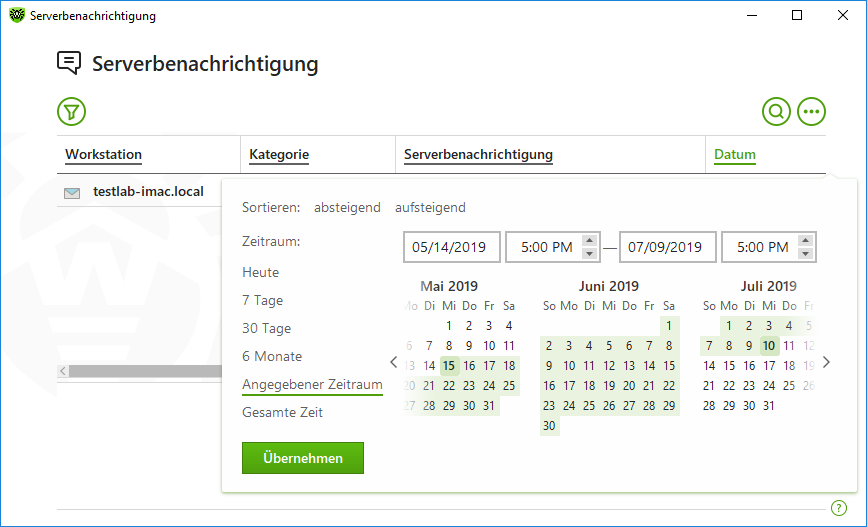
Abbildung 103: Sortieren nach Datum
2.Nachdem Sie alle Filterkriterien ausgewählt haben, klicken Sie auf die Schaltfläche Übernehmen. Die ausgewählten Elemente werden oberhalb der Tabelle eingeblendet.
3.Um den aktuellen Filter zu speichern, klicken Sie auf und wählen Sie den Punkt Filter speichern aus.
4.Geben Sie im angezeigten Dialog einen Namen für den neuen Filter an und bestätigen Sie die Erstellung mit einem Klick auf Speichern.